3 가지 방법 : Windows / Mac / iPhone / iPad에서 강의를 녹음하는 방법

요약
가장 쉬운 방법은 스크린 레코더로 강의를 녹화하는 것입니다. 이 페이지에서는 3 개의 최고의 스크린 레코더로 강의를 녹화하는 방법을 보여줍니다. 이제 더 많은 정보를 찾으려면 계속 읽으십시오.
Windows 10 / 8 / 7 / XP / Vista에서 강의를 녹화하는 방법
Any Screen Recorder는 시장에 출시 된 올인원 스크린 레코더로 강의를 쉽게 녹화 할 수 있도록 도와줍니다. 간단하고 직관적 인 인터페이스로 모든 수준의 사용자, 특히 초보자에게 친숙합니다. 이 화면 녹화 소프트웨어를 사용하면 전체 화면, 단일 창 또는 선택한 영역과 같은 사용자 지정 크기로 화면을 녹화 할 수 있습니다. 또한 오디오 녹음 (시스템 사운드, 마이크 또는 둘 다), 웹캠 캡처, 게임 플레이, 확대 / 축소 회의, 오디오 및 비디오 스트리밍 등과 같은 다른 많은 옵션을 제공합니다. 녹화 된 모든 비디오 또는 오디오 파일은 고품질로 내보내집니다. .
1 단계 : 모든 스크린 레코더를 시작합니다. 메인 화면에서 4 가지 주요 기능 중 하나를 선택할 수 있습니다. 여기에서 "녹화 화면"을 클릭해야합니다.
2 단계 : 녹화 할 화면 영역을 선택합니다. "전체 화면", "선택 영역", "고정 영역", "잠긴 창"을 선택하거나 여기에서 창 크기를 사용자 지정할 수 있습니다. 화면과 웹캠을 동시에 녹화하려면 웹캠을 컴퓨터에 연결했는지 확인하십시오.
3 단계 : "마이크"를 클릭하면 시스템 사운드 만 녹음, 마이크 만 녹음, 둘 다 녹음 또는 오디오없이 녹음하도록 선택할 수 있습니다.
4 단계 : 녹화를 시작합니다.
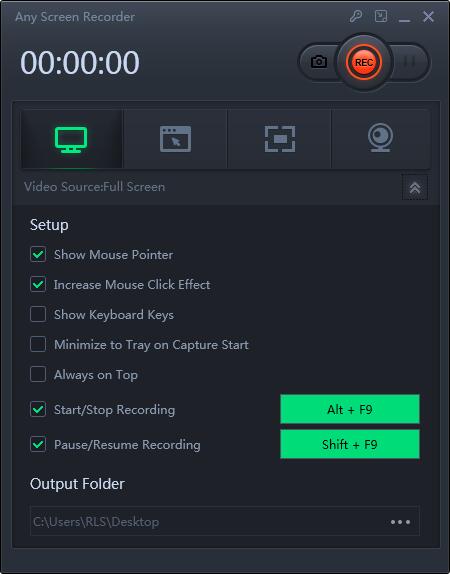
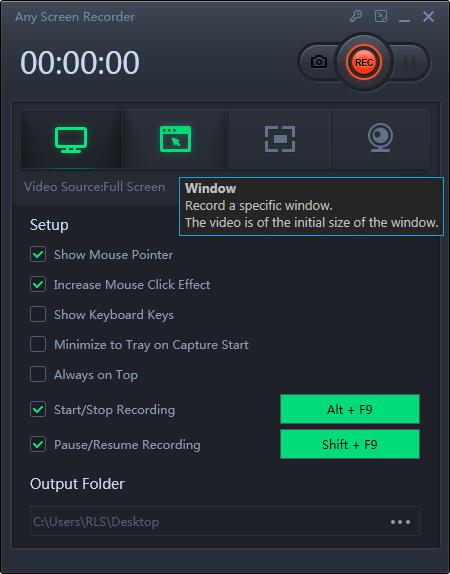
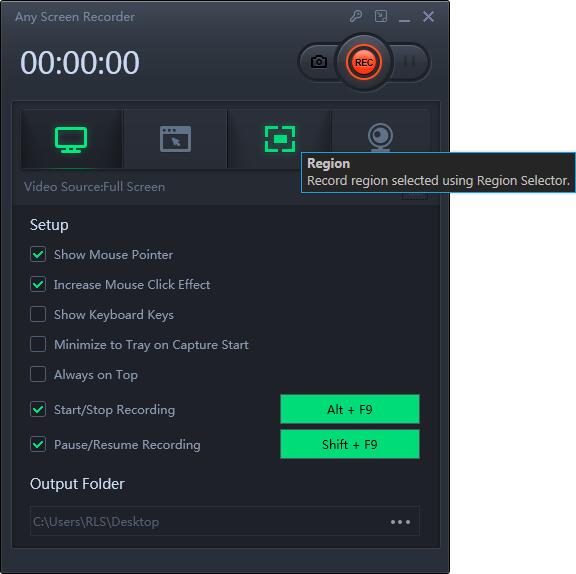
Mac에서 강의를 녹화하는 방법
QuickTime Player는 Mac의 다기능 프로그램입니다. 이 소프트웨어는 미디어 파일뿐만 아니라 컴퓨터에서 오디오 및 화면을 녹음 할 수 있습니다. 화면에 나타나는 모든 것을 쉽게 캡처 할 수 있습니다. 강의를 녹음해야하는 경우 Mac에서는 내부 오디오 캡처를 허용하지 않으므로 Soundflower라는 무료 소프트웨어를 컴퓨터에 설치해야합니다.
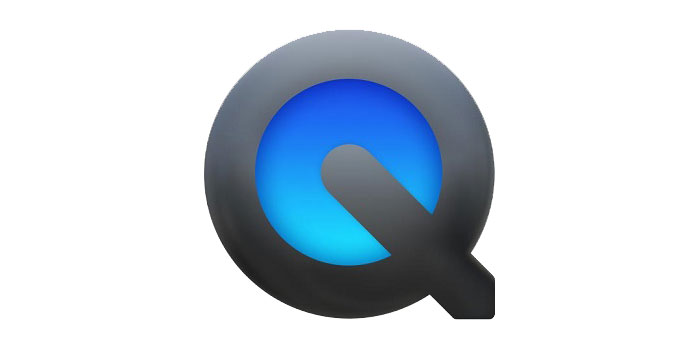
1 단계 : Mac에 Soundflower를 다운로드하여 설치합니다. 그런 다음 "시스템"> "사운드 기본 설정"을 클릭하고 입력 막대에서 입력 오디오로 Soundflower (2ch)를 선택합니다.
2 단계 : 녹화 할 강의 동영상을 열고 QuickTime Player를 실행합니다. 상단 표시 줄에서 "파일"> "새 화면 녹화"를 클릭합니다. 그런 다음 빨간색 버튼 옆의 삼각형을 클릭하고 드롭 다운 메뉴에서 Soundflower (2ch)를 선택합니다.
3 단계 : 준비가되면 빨간색 버튼을 클릭하여 강의 녹화를 시작할 수 있습니다. 강의가 끝나면 중지 버튼을 클릭하여 녹음을 종료합니다.
4 단계 : 완료되면 녹화 된 강의가 MOV 형식으로 Mac에 저장됩니다. 언제 어디서나 볼 수 있습니다.
iPhone 및 iPad에서 강의를 녹화하는 방법
편의를 위해 iPhone 또는 iPad에서 강의를 녹화하려면 iOS Screen Recorder를 사용할 수 있습니다. 이를 사용하면 타사 응용 프로그램을 설치하지 않고도 iOS 장치에서 쉽고 빠르게 강의를 녹음 할 수 있습니다.
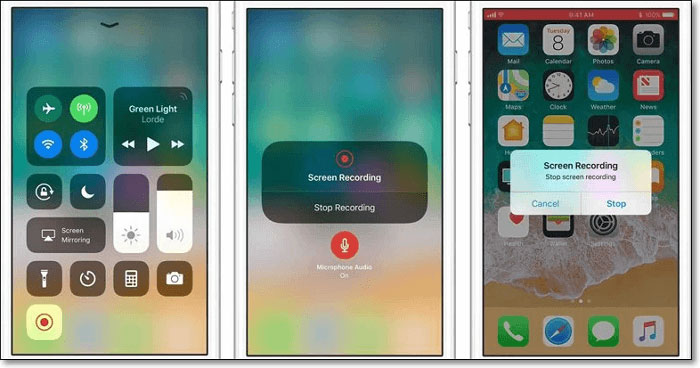
iPhone 및 iPad에서 강의를 녹음하는 방법에 대한 자세한 자습서 :
1 단계 : iPhone 또는 iPad의 잠금을 해제 한 다음 "설정"> "제어 센터"> "컨트롤 사용자 지정"을 탭하여 하단 목록에서 "화면 녹화"를 찾습니다. 그런 다음 "+"버튼을 누릅니다.
2 단계 : 녹음하려는 강의를 찾아서 엽니 다. 화면 오른쪽 상단에서 아래로 스 와이프하면 제어 센터가 표시됩니다. 화면 녹화를 탭하고 "녹화 시작"을 눌러 강의 녹화를 시작합니다.
3 단계 : 빨간색 막대를 탭하여 강의 녹화를 중지합니다. 그런 다음 사진 앱에서 녹화 된 강의 비디오를 찾을 수 있습니다.

